私たちの日常業務において、個人ファイル、ビジネス データ、およびアプリケーション情報のバックアップとリカバリの戦略は重要なリンクです。偶発的な削除、ハードウェア障害、操作エラー、ネットワーク攻撃、さらには自然災害によって、直接的または間接的に計り知れないデータ損失が発生する可能性があります。損失を回避し、ダウンタイムを短縮するために、Ubuntu システムのユーザーは、関連するツールの選択を含め、正しいバックアップおよび回復戦略を意識的に展開する必要があります。以下に、ubuntu の 2 つの強力なデータおよびリカバリ ソフトウェアを簡単に紹介します。
Deja Dup は、ubuntu システム内のファイルとディレクトリを外部拡張ディスク、クラウド ストレージ、またはコンピューター内の他の場所にバックアップできます。データが破損した場合でも、関連するデータをすばやく簡単に復元できます。
名前が示すように、TimeShift は、定期的にシステムのスナップショットを作成できる強力なタイム マシンです。システムエラーが発生すると、以前の時点または指定した時点にすばやく復元でき、操作は通常のシステム更新と同じくらい簡単です。
一、すでに
Deja Dup は Ubuntu にプリインストールされているソフトウェアの 1 つです. ubuntu ソフトウェア センターから直接検索してインストールできます. もちろん, ターミナルに直接インストールすることもできます:
sudo apt install deja-dup
次に、Deja Dup のバックアップ設定を見てみましょう.
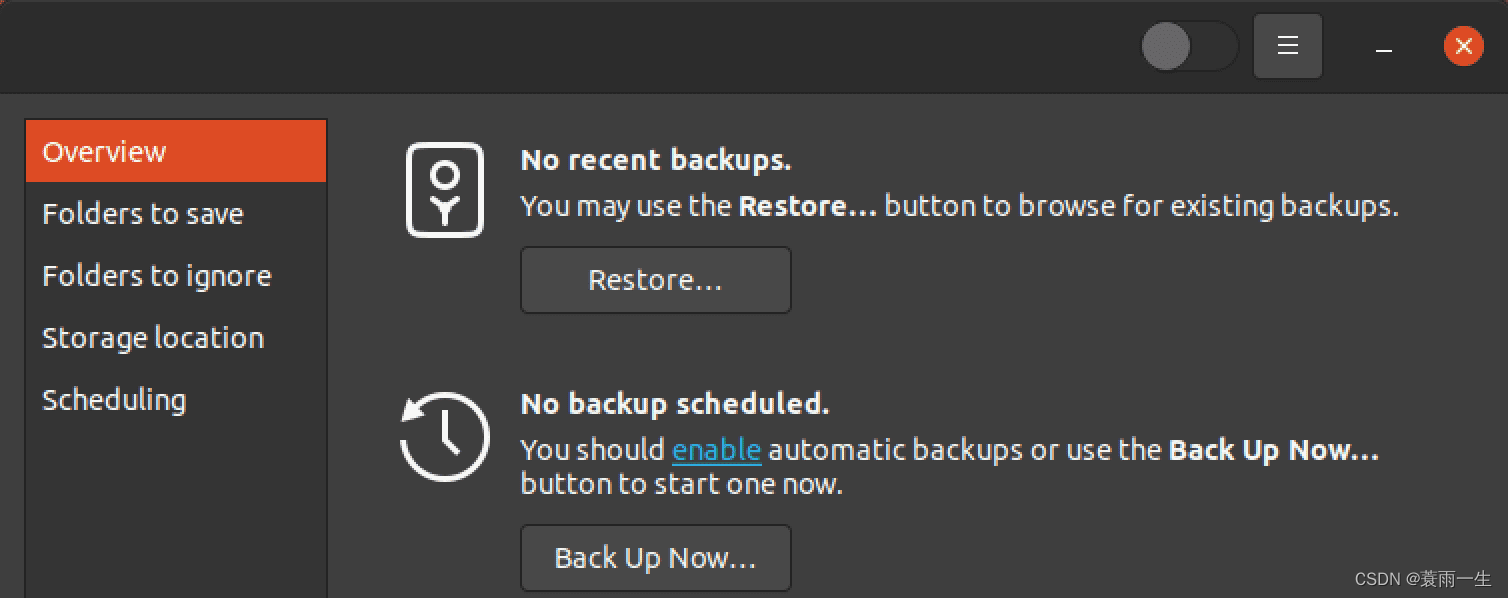
保存するフォルダーをクリックして、バックアップするディレクトリを構成します
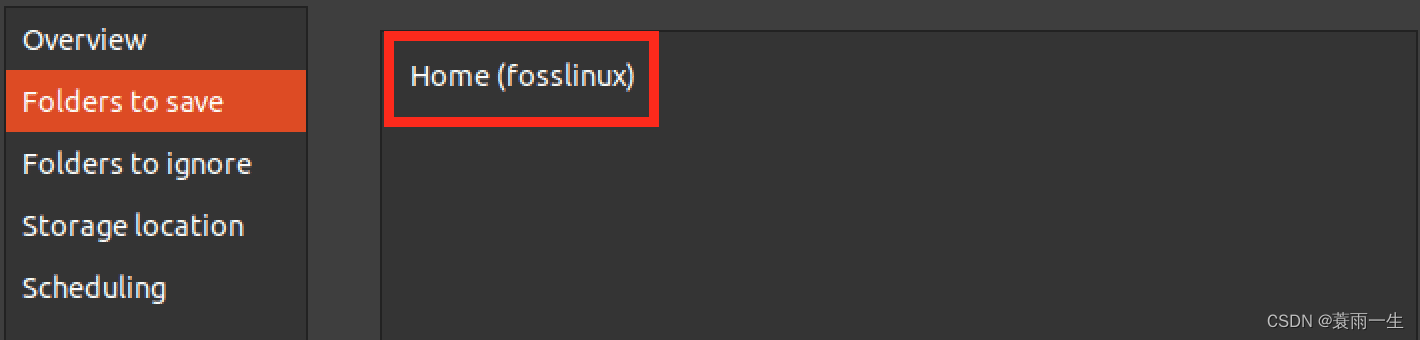
. デフォルトでは、ホーム ディレクトリ内のファイル、ドキュメント、および構成情報がバックアップされます. もちろん、バックアップが必要な他のディレクトリを追加して選択することもできます。
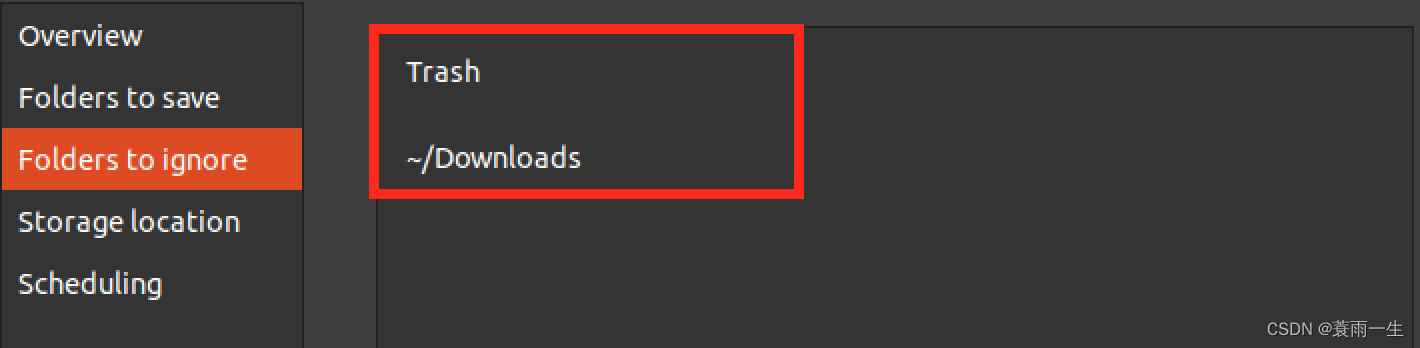
無視するフォルダ機能は、選択したディレクトリをバックアップから除外することです。つまり、ディレクトリと関連ファイルはバックアップされません。
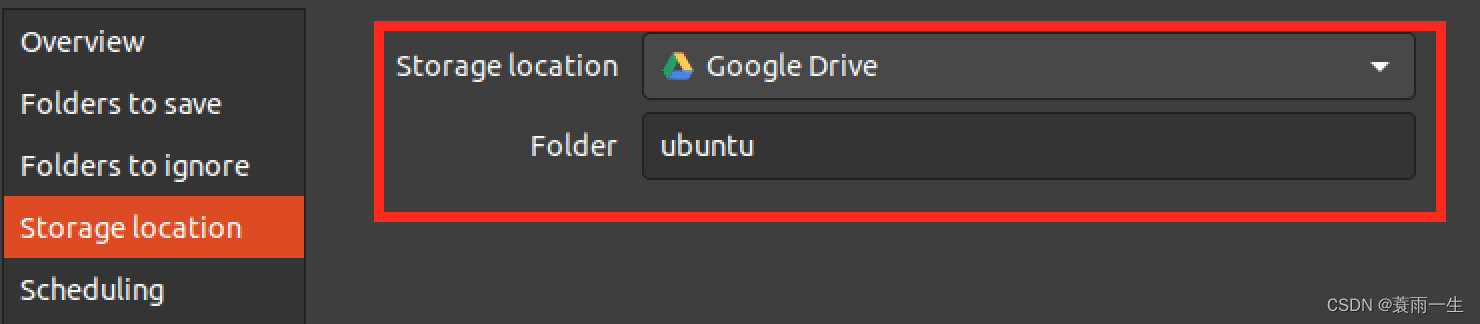
ストレージの場所ノードを使用すると、バックアップ データを保存する場所を選択できます。これは、ローカル ファイル ディレクトリ、クラウド ディスク、またはモバイル ハードディスクのいずれかです。
Scheduling ノードを使用すると、バックアップ計画を立てることができます。デフォルトでは、週に 1 回バックアップを実行します。毎月または毎年バックアップするように変更することもできます。
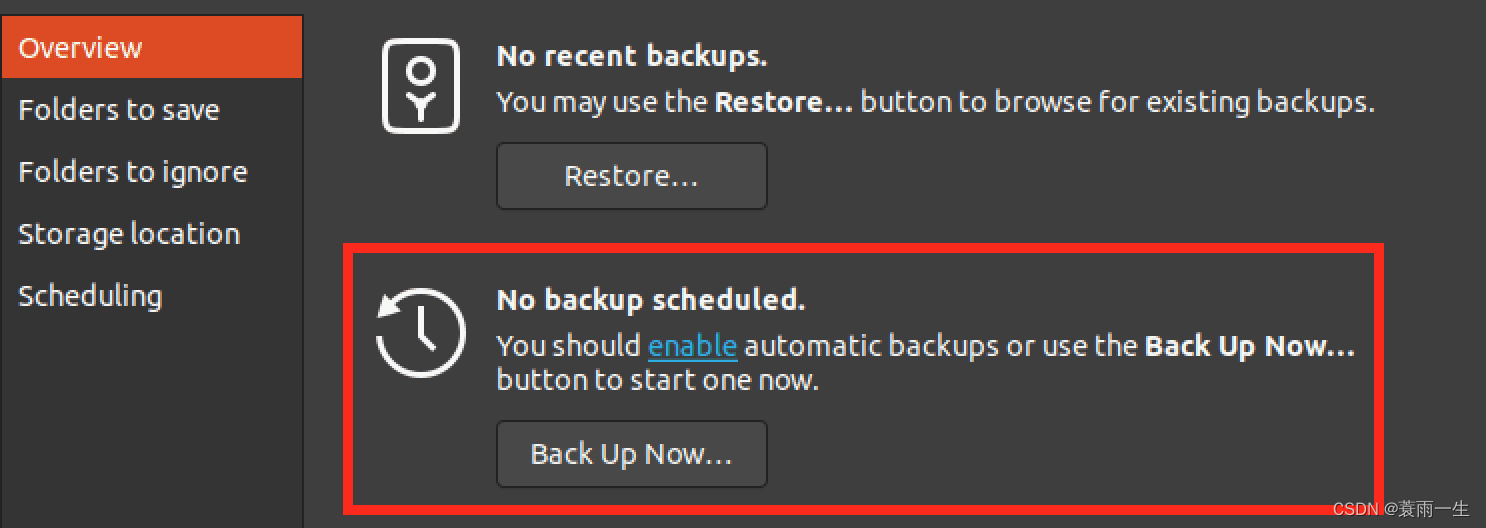
概要ノードでは、バックアップ計画または復元アクションを実行できます。
次の記事では、TimeShift を使用してシステムをバックアップおよび復元する方法について説明します。皆さん、ありがとうございました。